USB डिवाइस से वीडियो चलाना
पोर्टेबल डिवाइस, जैसे कि स्टोरेज डिवाइस या MP3 प्लेयर पर सहेजी गई वीडियो फ़ाइल को प्ले करने के लिए USB मोड का इस्तेमाल करें.
- वीडियो प्लेबैक के लिए मीडिया डिवाइस को वाहन के USB पोर्ट से कनेक्ट करें.
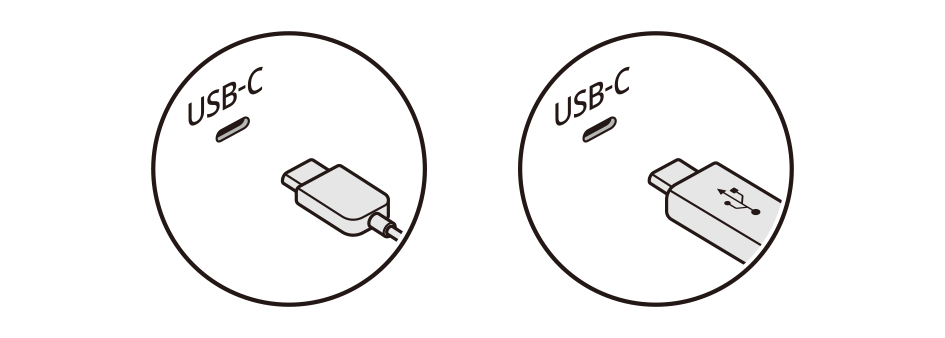
- निम्न विधियों में से कोई भी कार्य करें:
- • होम स्क्रीन या मीडिया स्क्रीन पर,
 दबाएँ.
दबाएँ. - • कंट्रोल पैनल पर बटन दबाएं.
- यदि कई मीडिया जुड़े हुए हैं, तो कंट्रोल पैनल पर बटन को दबाकर रखें.
- • होम स्क्रीन या मीडिया स्क्रीन पर,
- मीडिया होम स्क्रीन पर, USB वीडियोदबाएँ.
- स्क्रीन पर
 दबाएँ या कंट्रोल पैनल पर बटन दबाएँ, एक खोजा जाने वाला शब्द दर्ज करें और फिर आगे बढ़ने के लिए आइटम चुनें.
दबाएँ या कंट्रोल पैनल पर बटन दबाएँ, एक खोजा जाने वाला शब्द दर्ज करें और फिर आगे बढ़ने के लिए आइटम चुनें. - स्क्रीन वाहन के मॉडल और विशिष्टताओं के आधार पर भिन्न हो सकती है.

सावधानी
- • USB डिवाइस कनेक्ट करने से पहले वाहन को चालू करना सुनिश्चित करें. यदि आप USB डिवाइस कनेक्ट करने के बाद वाहन चलाते हैं, तो USB डिवाइस खराब हो सकता है.
- • USB डिवाइस को कनेक्ट या हटाते समय स्थैतिक बिजली से सावधान रहें. यह सिस्टम विफलता का कारण हो सकता है.
- • सावधान रहें और अपने शरीर या वाहन के USB पोर्ट के संपर्क में आने वाली किसी भी वस्तु से दूर रहें. यह दुर्घटना या सिस्टम विफलता का कारण हो सकता है.
- • USB कनेक्टर को कम समय में बार-बार कनेक्ट न करें और न निकालें. यह डिवाइस त्रुटि या सिस्टम विफलता का कारण हो सकता है.
- • प्लेबैक के अलावा अन्य उद्देश्यों के लिए USB डिवाइस का उपयोग न करें. यदि आप चार्जिंग या हीटिंग के लिए USB डिवाइस कनेक्ट करते हैं, तो सिस्टम का प्रदर्शन ख़राब हो सकता है या सिस्टम विफलता हो सकती है.
USB वीडियो स्क्रीन
इच्छित वीडियो खोजें और उसे प्ले करें.
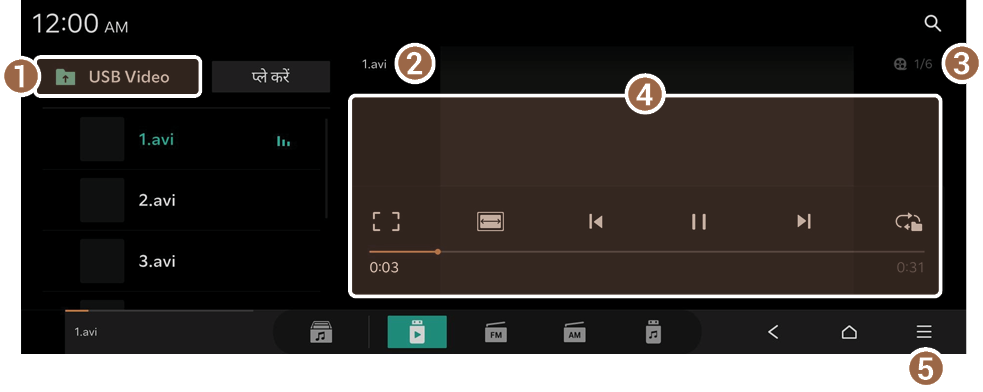
- ऊपरी फ़ोल्डर में चला जाता है.
- वर्तमान में प्ले हो रही वीडियो का नाम दिखाता है.
- प्लेबैक के लिए वीडियो फ़ाइलों की संख्या और वर्तमान में प्ले हो रही वीडियो का क्रम दिखाता है.
- वर्तमान में प्ले हो रही वीडियो को डिस्प्ले करता है.
- मेनू की सूची प्रदर्शित करता है.
- • सबफ़ोल्डर्स शामिल करें: वर्तमान प्लेलिस्ट में शामिल सभी उप-फ़ोल्डरों में मीडिया फ़ाइलें प्ले करें.
- • फ़ाइल की जानकारी: प्ले हो रही वीडियो फ़ाइल के बारे में जानकारी दिखाता है.
- • ऑडियो बदलें: ऑडियो ट्रैक बदलें. यह विकल्प तब उपलब्ध होता है जब चल रही वीडियो में एक से अधिक ऑडियो ट्रैक होते हैं.
- • ध्वनि सेटिंग्स: सिस्टम ध्वनि सेटिंग्स स्क्रीन प्रदर्शित करता है.
- • डिस्प्ले सेटिंग्स: सिस्टम डिस्प्ले सेटिंग्स स्क्रीन डिस्प्ले करता है.
- • ऑनलाइन मैन्यूअल: अपने मोबाइल फ़ोन से QR कोड स्कैन करके ऑनलाइन मैन्युअल देखें.
- जब आप USB स्टोरेज डिवाइस कनेक्ट करते हैं, तो डिवाइस को सीधे USB पोर्ट से कनेक्ट करें. अलग एक्सटेंशन केबल का इस्तेमाल न करें. यदि आप USB स्टोरेज डिवाइस को USB हब या एक्सटेंशन केबल के द्वारा कनेक्ट करते हैं, तो डिवाइस पहचानी नहीं जा सकती.
- USB कनेक्टर को USB पोर्ट में पूरी तरह से पुश करें. यदि कनेक्टर पूरी तरह से नहीं डाला गया है, तो संचार संबंधी समस्या पैदा हो सकती है.
- सिस्टम से USB डिवाइस को हटाते समय शोर हो सकता है.
- आप केवल उन्हीं फ़ाइलों को चला सकते हैं जिन्हें मानक प्रारूप में एन्कोड किया गया है.
- निम्न USB डिवाइस पहचाने नहीं जा सकते या ठीक से काम नहीं कर सकते हैं.
- एन्क्रिप्टेड MP3 प्लेयर
- USB डिवाइस जिन्हें हटाने योग्य डिस्क के रूप में पहचाना नहीं जाता है
- डिवाइस की स्थिति के आधार पर USB डिवाइस को पहचाना नहीं जा सकता.
- संगतता की समस्याओं की वजह से कुछ USB डिवाइस समर्थित नहीं हो सकते.
- डिवाइस के प्रकार, क्षमता और डिवाइस पर फ़ाइल स्वरूप के आधार पर USB डिवाइस की पहचान में सामान्य से अधिक समय लग सकता है.
- USB विशेषताओं के आधार पर, कुछ उपकरणों को USB कनेक्शन के द्वारा चार्ज नहीं किया जा सकता है.
USB वीडियो प्लेयर स्क्रीन
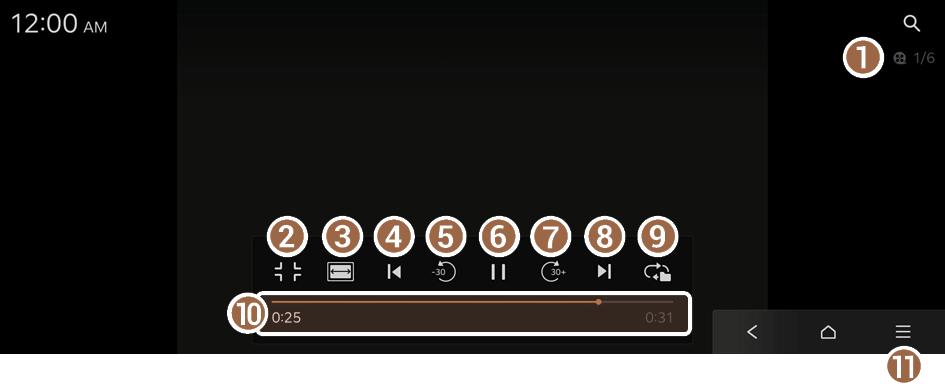
- प्लेबैक के लिए वीडियो फ़ाइलों की संख्या और वर्तमान में प्ले हो रही वीडियो का क्रम दिखाता है.
- USB वीडियो स्क्रीन डिस्प्ले करता है.
- वीडियो चलाने वाली स्क्रीन की चौड़ाई समायोजित करें.
- वर्तमान फ़ाइल या पिछली फ़ाइल को चलाना पुनरारंभ करें.
- 30 सेकंड तक रिवाइंड करें.
- प्लेबैक रोकें या फिर से शुरू करें.
- 30 सेकंड तक फास्ट-फॉरवर्ड करें.
- अगली फ़ाइल चलाएँ.
- रिपीट प्लेबैक मोड बदलें.
- वर्तमान में प्ले हो रही वीडियो की अवधि और वर्तमान प्लेबैक स्थिति देखें.
- मेनू की सूची प्रदर्शित करता है.
- • सबफ़ोल्डर्स शामिल करें: वर्तमान प्लेलिस्ट में शामिल सभी उप-फ़ोल्डरों में मीडिया फ़ाइलें प्ले करें.
- • फ़ाइल की जानकारी: प्ले हो रही वीडियो फ़ाइल के बारे में जानकारी दिखाता है.
- • ऑडियो बदलें: ऑडियो ट्रैक बदलें. यह विकल्प तब उपलब्ध होता है जब चल रही वीडियो में एक से अधिक ऑडियो ट्रैक होते हैं.
- • ध्वनि सेटिंग्स: सिस्टम ध्वनि सेटिंग्स स्क्रीन प्रदर्शित करता है.
- • डिस्प्ले सेटिंग्स: सिस्टम डिस्प्ले सेटिंग्स स्क्रीन डिस्प्ले करता है.
- • ऑनलाइन मैन्यूअल: अपने मोबाइल फ़ोन से QR कोड स्कैन करके ऑनलाइन मैन्युअल देखें.

चेतावनी
सुरक्षा सुनिश्चित करने के लिए ड्राइविंग करते समय वीडियो प्लेबैक सीमित है. यदि आप ड्राइविंग करते समय वीडियो प्ले करते हैं, तो ट्रैफ़िक पर ध्यान न देने की वजह से दुर्घटना का ख़तरा होता है.
- ध्वनि प्रभाव सेटिंग्स का बटन एम्पलीफायर के आधार पर स्क्रीन पर दिखाई दे सकता है. ▶ देखें "साउंड इफ़ेक्ट को एडजस्ट करना (अगर सुसज्जित हो)."
USB वीडियो को रोकना/फिर से चलाना
USB वीडियो प्लेयर स्क्रीन पर,  या
या  दबाएँ.
दबाएँ.
USB वीडियो को रिवाइंड/फ़ास्ट-फ़ॉरवर्ड करना
निम्न विधियों में से कोई भी कार्य करें:
- • USB वीडियो प्लेयर स्क्रीन पर,
 या
या  दबाकर रखें.
दबाकर रखें. - • कंट्रोल पैनल पर
 या
या  बटन दबाएं (अगर सुसज्जित हो).
बटन दबाएं (अगर सुसज्जित हो). - • स्टीयरिंग व्हील पर, ऊपर या नीचे मूव बटन को दबाकर रखें.
- • USB वीडियो प्लेबैक के दौरान 10 सेकंड पहले या बाद में एक बिंदु पर पीछे करने या तेजी से आगे बढ़ने के लिए, प्लेबैक स्क्रीन के बाईं या दाईं ओर दो बार दबाएं.
USB वीडियो प्लेबैक के दौरान पिछली/अगली फ़ाइल प्ले करना
निम्न विधियों में से कोई भी कार्य करें:
- • USB वीडियो प्लेयर स्क्रीन पर,
 या
या  दबाएँ.
दबाएँ. - • कंट्रोल पैनल पर
 बटन को दो बार दबाएं (अगर सुसज्जित हो).
बटन को दो बार दबाएं (अगर सुसज्जित हो). - • कंट्रोल पैनल पर
 बटन दबाएं (अगर सुसज्जित हो).
बटन दबाएं (अगर सुसज्जित हो). - • इच्छित वीडियो खोजने के लिए कंट्रोल पैनल पर ट्यून बटन का इस्तेमाल करें. यदि खोज शुरू होने के 5 सेकंड के अंदर कंट्रोल पैनल पर ट्यून बटन दबाया जाता है, तो स्कैन की जा रही वर्तमान वीडियो प्ले होती है. यदि 5 सेकंड तक कोई इनपुट नहीं होती है, तो खोज बंद हो जाती है और वर्तमान में चल प्ले हो रही फ़ाइल की जानकारी डिस्प्ले होती है.
- • स्टीयरिंग व्हील पर, मूव बटन को ऊपर या नीचे दबाएं.
- वर्तमान ट्रैक को शुरू से प्ले करने के लिए, स्क्रीन पर
 दबाएँ या कंट्रोल पैनल पर
दबाएँ या कंट्रोल पैनल पर  बटन दबाएँ (अगर सुसज्जित हो).
बटन दबाएँ (अगर सुसज्जित हो).
USB वीडियो के लिए बार-बार प्लेबैक मोड बदलना
आप USB वीडियो के लिए दोहराए गए प्लेबैक मोड को बदल सकते हैं: एक दोहराएँ, फ़ोल्डर दोहराएँ, और सभी दोहराएँ.
USB वीडियो प्लेयर स्क्रीन पर, बार-बार  दबाएँ.
दबाएँ.
हर बार जब आइकन दबाया जाता है, तो प्लेबैक पुनरावृत्ति मोड चालू हो जाते हैं और सक्रिय मोड आइकन स्क्रीन पर दिखाई देता है.




